Registrujte se na 22. ročník konference CADfórum 2025 - 30.9. Zámek Valeč.
Přes 118.500 registrovaných u nás, celkem 1.096.000 registrovaných (CZ+EN), přes 53.000 CAD/BIM bloků.
Vyzkoušejte nový přesný Inženýrský kalkulátor a aktualizovaný Generátor čarových kódů.
 CAD tip # 8508:
CAD tip # 8508:
Otázka
A
Jakékoliv 3D těleso popsané povrchovou sítí (3D mesh) lze rozložit (rozvinout) do 2D pomocí nástrojů sady Autodesk Collection. Lze tak rozvinout a následně snadno zpětně složit 3D těleso z vystřižené předlohy z papíru nebo plechu.
Pro rozvin (rozklad) tělesa využijeme funkci "Unwrap UVW" dostupnou v aplikaci Autodesk 3ds Max. Zde je popis postupu:
- V 3ds Max vytvoříme nebo naimportujeme (např. z DWG) rozkládané 3D těleso. Rozvin si ukážeme na příkladu koule, geoidu (GeoSphere) - vytvoříte ji pomocí nástroje pod ikonkou sluníčka:
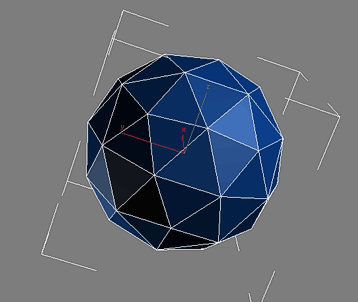
- Na kartě (ikonce) "Modify" si ze seznamu "Modifier List" zvolte modifikátor "Unwrap UVW":
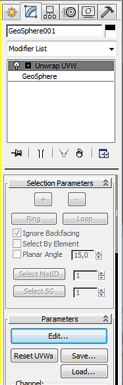
- Se stále vybranou koulí stiskněte v parametrech modifikátoru tlačítko Edit. Otevře se dialog "Edit UVWs".
- V tomto dialogu pomocí myši zazoomujte na celou síť rozvinu koule, vyberte ji (režim Face sub-object, šachovnice) a z menu Mapping zvolte funkci "Unfold Mapping". Ponechte volbu "Walk to closest space" a zrušte volbu "Normalize Clusters". Potvrďte OK a zazoomujte myší na výsledný rozvin:
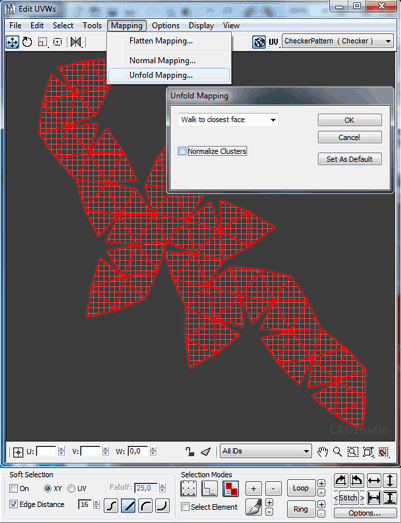
- Nyní tento rozvin zpětně načteme do scény. Z menu (ikonky) "Utilities" (kladivo) zvolte tlačítko "More" a vyberte "Channel Info". Stiskněte nové tlačítko "Channel Info". Tím otevřete dialog "Map Channel Info":
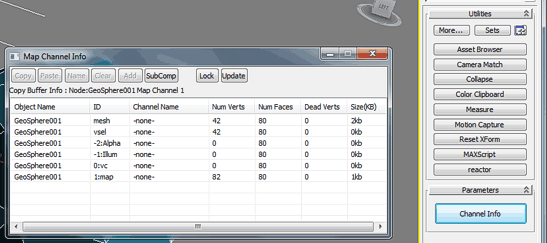
- Pomocí tohoto nástroje nyní přesuňte obsah kanálu "mapy" do kanálu "síť", tedy do scény. Zvolte řádek s ID "1:map" a klepněte tlačíko Copy. Zvolte řádek s ID "mesh" a klepněte tlačítko Paste. Potvrďte nabízené jméno kanálu a zavřete dialog. Zazoomujte na výsledek - místo koule bude zobrazen její rozvin (pokud chcete původní objekt zachovat, vytvořte si předem kopii):
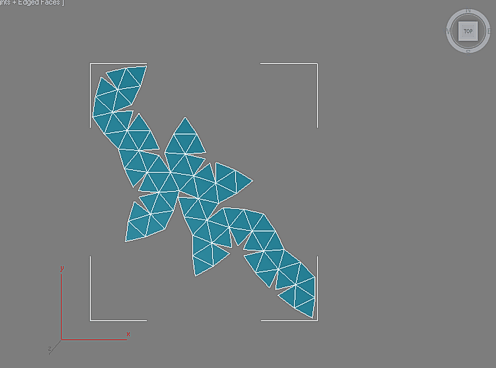
- Výsledný rozvin si nyní můžeme přenést pro další zpracování do AutoCADu. Zde jej můžete okótovat, vykreslit v měřítku nebo přenést do CNC pro vyřezání nebo vypálení laserem. V 3ds Max použijte export do DWG a vzniklý DWG soubor otevřete v AutoCADu:
Načtený objekt "síť" budete možná potřebovat rozložit (ROZLOŽ) na 3DFace, popř. ty ještě dále rozložit na úsečky (viz utilita 3DF2L).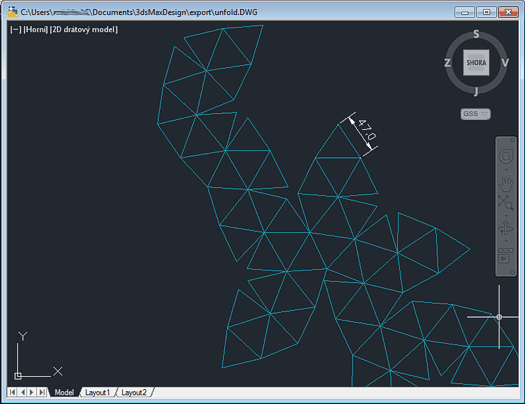
Viz též rozvin z 123D Make (Slicer).
![Diskuzní fórum a databáze tipů a utilit pro AutoCAD, Inventor, Revit a další produkty Autodesk
- od firmy ARKANCE [www.cadforum.cz] Diskuzní fórum a databáze tipů a utilit pro AutoCAD, Inventor, Revit a další produkty Autodesk
- od firmy ARKANCE [www.cadforum.cz]](../common/arkance_186.png)

 also in ENGLISH
also in ENGLISH AutoCAD
AutoCAD 3ds Max
3ds Max

